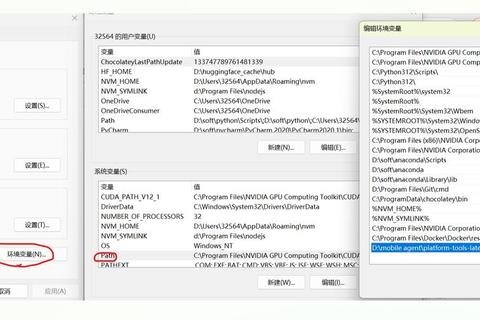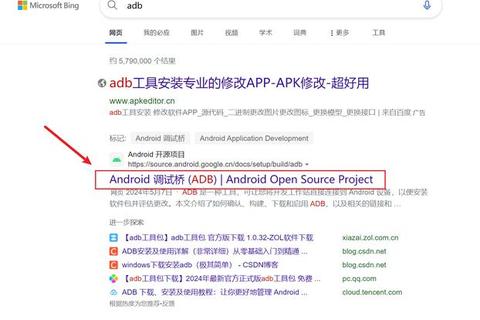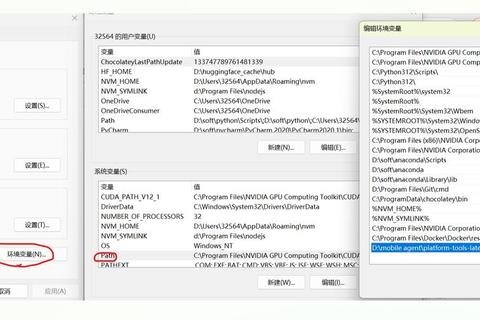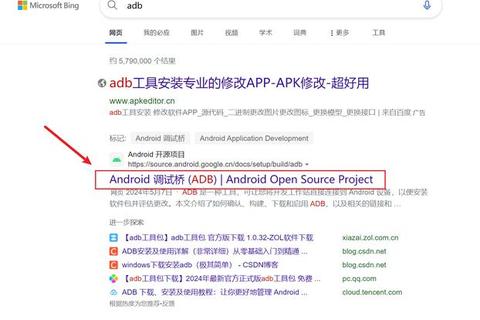1. 下载ADB
ADB是Android SDK Platform
Tools的一部分,可以从Android开发者官网下载最新版本的Platform - Tools。访问Android开发者官方网站: - tools,根据操作系统下载相应版本(Windows、Mac或Linux)。
2. 安装ADB
Windows:
右键点击下载的ZIP文件,选择“解压所有”。
选择解压路径,记住这个路径,因为稍后需要访问它。
Mac/Linux:
使用终端并用cd命令导航到下载文件所在的目录。
使用unzip命令解压文件,例如:unzip platform
tools - latest - darwin.zip。
3. 配置环境变量
Windows:
右键点击“此电脑”或“我的电脑”,选择“属性”。
点击“高级系统设置” -> “环境变量”。
在“系统变量”区域找到“Path”变量,选择“编辑”。
点击“新建”,添加ADB工具所在的文件夹路径。
点击“确定”保存更改。
Mac/Linux:
打开终端。
编辑.bash_profile或.zshrc文件(取决于使用的shell),例如:nano ~/.bash_profile。
在文件末尾添加一行:export PATH = $PATH:/path/to/platform
tools。
保存并关闭文件。执行source ~/.bash_profile或重启终端。
4. 使用ADB
确保Android设备已经开启了“开发者选项”和“USB调试”。
使用USB线连接Android设备到电脑。
打开终端或命令提示符。
输入adb devices来检查设备是否被正确识别。如果看到设备序列号,说明设备已成功连接。
现在可以开始使用ADB命令了,例如:
安装应用:adb install path_to_your_app.apk
拉取文件:adb pull /path/on/device /local/path
推送文件:adb push /local/path /path/on/device
查看日志:adb logcat。
二、ADB官网下载软件的下载方法
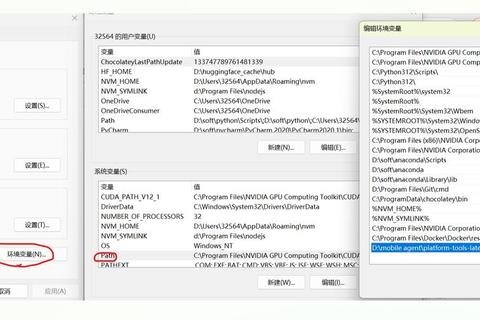
1. 官方下载
可以从Android开发者官网下载最新版本的Platform
Tools,其中包含ADB工具。访问Android开发者官方网站: - tools,根据操作系统下载相应版本(Windows、Mac或Linux)。
也可以通过以下直接下载链接:
Windows版本:
tools - latest - windows.zip
Mac版本:
tools - latest - darwin.zip
Linux版本:
tools - latest - linux.zip。
2. 第三方平台下载(不推荐长期使用)
可以在一些可信的第三方软件下载平台,如CSDN等搜索并下载ADB工具,但需注意务必从官方或可信渠道下载,以避免安全风险。
三、ADB官网下载软件的用户使用反馈
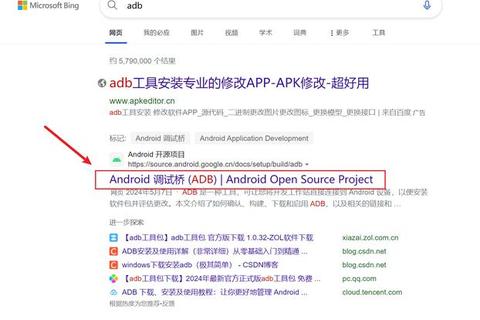
1. 积极反馈
高效调试:许多用户反馈ADB在调试Android应用时非常高效。例如,通过ADB可以方便地查看应用的日志输出,这对于定位和解决应用中的问题非常有帮助。如在开发过程中,当应用出现异常行为时,可以使用“adb logcat”命令实时查看日志,快速找出问题所在。
便捷设备管理:用户认为ADB在管理Android设备方面提供了很大的便利。比如,可以通过ADB命令在设备上安装或卸载应用,获取设备的基本信息等。这在测试和开发过程中节省了大量时间和精力。
2. 消极反馈
配置环境变量的复杂性:部分用户反映在配置ADB的环境变量时可能会遇到一些困难,尤其是对于不熟悉系统环境变量设置的用户来说。例如,在Windows系统中,需要准确地将ADB的路径添加到系统的Path变量中,如果操作不当,可能会导致ADB命令无法在命令提示符或终端中正常使用。
连接问题:有时用户在使用ADB连接Android设备时可能会遇到连接不稳定或无法识别设备的情况。这可能是由于设备的USB驱动问题、开发者选项设置不正确或者ADB版本与设备不兼容等原因造成的。
文章已关闭评论!